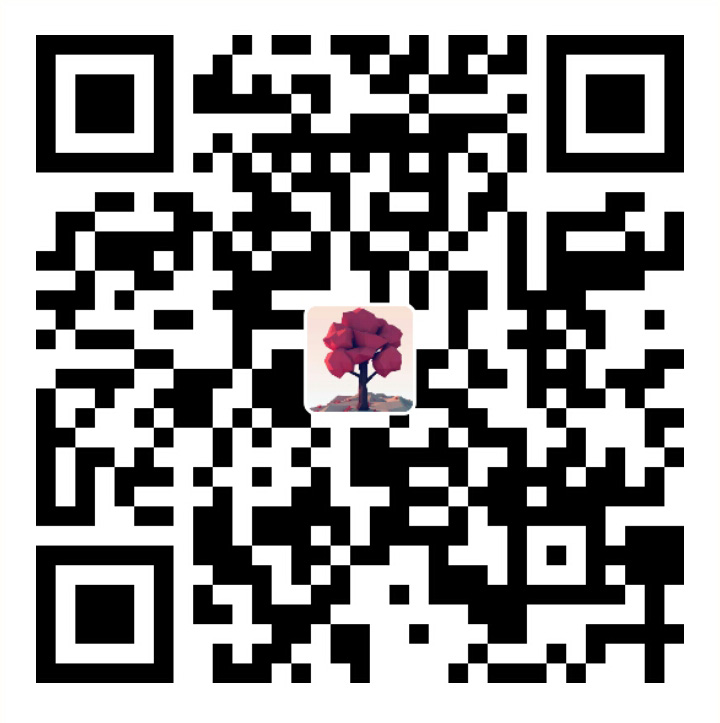部署到 Coding Pages 的好处:国内访问速度更快,可以提交百度收录(GitHub 禁止了百度的爬取)
部署过程中常见的问题:无法实现全站 HTTPS,Coding 申请 SSL 证书失败,浏览器可能会提示不是安全链接
创建项目
进入 Coding 官网,点击个人版登陆,没有账号就注册一个并登录,由于 Coding 已经被腾讯收购了,所以登录就会来到腾讯云开发者平台,点击创建项目
项目名称建议和你的用户名一致,这样做的好处是:到时候可以直接通过 user_name.coding.me 访问你的博客,如果项目名与用户名不一致,则需要通过 user_name.coding.me/project_name 才能访问,项目描述可以随便写
配置公钥
配置 SSH 公钥方法与 GitHub Pages 的方式差不多,点击你的头像,依次选择【个人设置】-【SSH公钥】-【新增公钥】
前面部署到 GitHub Pages 的时候就已经有了一对公钥,我们直接将该公钥粘贴进去就行,公钥名称可以随便写,选中永久有效选项
PS:公钥储存位置一般在 C:\Users\用户名.ssh 目录下的 id_rsa.pub 文件里(直接搜索),用记事本打开复制其内容即可
添加公钥后,我们可以右键在配置文件下 Get Bash,输入以下命令来检查是否配置成功:
1 | ssh -T git@git.coding.net |
若出现以下提示,则证明配置成功:
1 | Coding 提示: Hello XXX, You've connected to Coding.net via SSH. This is a personal key. |
配置 _config.yml
进入你的项目,在右下角有选择连接方式,选择 SSH 方式(HTTPS 方式也可以,但是这种方式有时候可能连接不上,SSH 连接不容易出问题),一键复制,然后打开你本地博客根目录的_config.yml 文件,找到 deploy 关键字,添加 coding 地址:coding: git@git.dev.tencent.com:user_name/user_name.git,也就是刚刚复制的 SSH 地址
1 | deploy: |
添加完成后先执行命令 hexo clean 清理一下缓存,然后执行命令 hexo g -d 将博客双线部署到 Coding Pages 和 GitHub Pages,如下图所示表示部署成功:
开启 Coding Pages
进入你的项目,在代码栏下选择 Pages 服务,一键开启 Coding Pages,等待几秒后刷新网页即可看到已经开启的 Coding Pages,到目前为止,你就可以通过 xxxx.coding.me(比如我的是 trhx.coding.me)访问你的 Coding Pages 页面了
绑定域名并开启 HPPTS
首先在你的域名 DNS 设置中添加一条 CNAME 记录指向 xxxx.coding.me,解析路线选择默认,将 GitHub 的解析路线改为境外,这样境外访问就会走 GitHub,境内就会走 Coding,也有人说阿里云是智能解析,自动分配路线,如果解析路线都是默认,境外访问同样会智能选择走 GitHub,境内走 Coding,我没有验证过,有兴趣的可以自己试试。一共有4个,2个站点的解析ping conding和ping github,2个站点的跳转
然后点击静态 Pages 应用右上角的设置,进入设置页面,这里要注意,如果你之前已经部署到了 GitHub Pages 并开启了 HTTPS,那么直接在设置页面绑定你自己的域名,SSL/TLS 安全证书就会显示申请错误,没有申请到 SSL 证书,当你访问你的网站时,浏览器就会提示不是安全连接
申请错误原因是:在验证域名所有权时会定位到 Github Pages 的主机上导致 SSL 证书申请失败
正确的做法是:先去域名 DNS 把 GitHub 的解析暂停掉,然后再重新申请 SSL 证书,把github的ping和跳转暂停,大约十秒左右就能申请成功,然后开启强制 HTTPS 访问
这里也建议同时绑定有 www 前缀后没有 www 前缀的,然后在域名 DNS 添加一个 CNAME 或者 A 记录,记录值为 @,这样不管用户是否输入 www 前缀都可以访问了
在博客资源引用的时候也要注意所有资源的 URL 必须是以 https:// 开头,不然浏览器依旧会提示不安全!

至此,我们的 Hexo 博客就成功双线部署到 Coding Pages 和 GitHub Pages 了,并且也实现了全站 HPPTS,访问速度会得到提升。